3D:ssä on kiinteitä hahmoja, jotka koostuvat pituudesta, säteestä ja korkeudesta. Nykyään 3D-lasit ovat helpommin saatavilla kuin ennen, eikä sinun tarvitse maksaa korkeaa hintaa kokeaksesi korkeatasoisen 3D-kuvakokemuksen. GIF:n avulla voit käyttää 3D GIF:iin sarjasilmukkaa niin, että se on jatkuva ilman, että se vaikuttaa koko 3D-kuviin. Jos sinua painostetaan luomaan animoitu 3D GIF, ota se rauhallisesti, sillä esittelimme sinulle viisi parasta 3D GIF -valmistajat voit tehdä työn nopeasti. Lue ne kaikki, jotta voit helposti päättää, mikä sopii tarpeisiisi parhaiten.

Aiseesoft Video Converter Ultimate sillä on arvovaltaa luoda 3D-projekti vain muutamalla napsautuksella, ja se on paras 3D-animoitu GIF-luonnin, jonka voit ladata Windowsille ja Macille. Sovellus esittelee vahvuuden, jossa voit luoda 3D-videoita ja muuttaa ne sitten GIF-muotoon, koska sovellus tukee videoiden muuntamista.
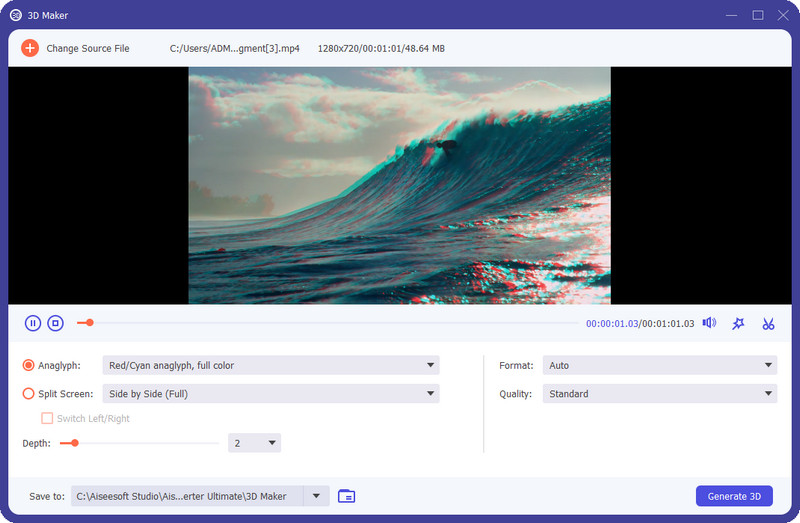
Sen tarjoaman 3D-valmistusominaisuuden avulla voit lisätä siihen monia asioita, jotka ovat yleensä saatavilla ammattisovelluksissa. Vaikka olisit aloittelija videonmuokkausohjelma, sovellus on erittäin käyttäjäystävällinen sovellus, jonka voit heti hallita kokeilemalla sitä kerran. Sinun ei tarvitse olla ammattilainen, jos laitteellasi on tällainen sovellus.
PROS
CONS
Adobe Photoshop voi tehdä paljon puolestasi, ja voit käyttää sovellusta GIF 3D -kuvan tekemiseen. Vaikka sovellus on kuuluisa kuvien muokkaamisesta, voit silti luoda GIF-tiedoston sovelluksen avulla. Toisin kuin muut laitteellesi asennettavat sovellukset, tämä sovellus on kehittyneempi GIF-muokkaukseen ja -luomiseen. Tarvitset kuitenkin edistyneen muokkauskokemuksen maksimoidaksesi sovelluksen täyden potentiaalin. Jos haluat välittömän tuloksen tekemällesi 3D GIF:lle, ohita tämä, koska sitä on vaikea luoda täällä. Siitä huolimatta sovellus on enemmän sukua uskomattomien GIF-tiedostojen luomiseen ammattimaisella tasolla, jota et saisi matala-arvoisilta toimittajilta, jotka ovat yleensä ilmaisia.
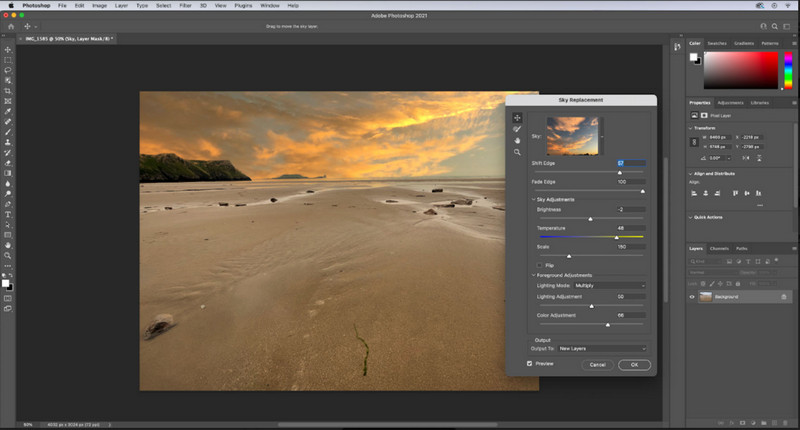
PROS
CONS
3D GIF Maker on suoraviivainen 3D-valokuvien GIF-valmistaja, jota voit käyttää verkossa ilmaiseksi. Verkkotyökalun avulla voit muuttaa kuvan animoiduksi 3D:ksi, mikä tarkoittaa, että se liikkuu ja asettuu muodon päälle, mikä tekee sinusta kiihottavan. Täällä voit mukauttaa käsittelemäsi 3D:n asetuksia muuttamalla kokoa, fps, kehyksiä ja silmukoita. Koska sovellus käyttää valmiiksi tehtyä mallia, sinun ei tarvitse tehdä monimutkaista muokkausta, koska sovellus tekee sen puolestasi. Et kuitenkaan voi muokata mallia mieltymystesi mukaan, koska se ei ole yhtä laaja kuin Photoshop tai muut tänne lisäämämme 3D-valmistajat. Vaikka se on ongelma, sovellus on silti yksinkertainen 3D-valmistaja, jota voit käyttää, jos sinulla on Internet-yhteys.

PROS
CONS
Tällä verkossa olevalla 3D GIF -valmistussovelluksella voit luoda silmukoita 3D-kuvia välittömästi lataamatta sovellusta. Visme on toinen verkkotyökalu, joka toimii eri selaimissa ja auttaa sinua luomaan 3D-animaatioita. Sovelluksen käyttöliittymä on paljon syvällisempi kuin ensimmäinen tässä esittelemämme verkkotyökalu. Sen lisäksi, että luot ainutlaatuisen 3D:n täällä, voit myös ladata valmiita muotoja jo 3D-muodossa, jolloin voit olla luovempi käsittelemässäsi projektissa. Vaikka sovelluksessa on valmistajalle tarvitsemasi edut, sinulla on silti oltava tili ja ostettava sovellus, jotta voit käyttää sovelluksen tarjoamia premium-malleja ja ominaisuuksia. Sovelluksen aloitushinta on 11.99 dollaria ja voi nousta jopa 17.99 dollariin. Jos budjettisi on tiukka, voit silti käyttää sen helppokäyttöistä versiota millä tahansa selaimellasi.
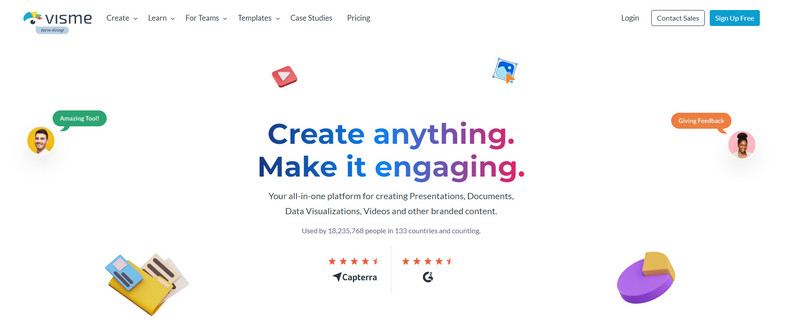
PROS
CONS
MakeSweet on viimeinen täällä mainitsemamme sovellus, mutta tämä GIF 3D -valmistaja luo animoituja malleja GIF-tarpeisiisi. Täällä voit heti esikatsella animaation, jota haluat käyttää 3D GIF:ssä, jota olet tekemässä. Vaikka sovelluksella on vanha käyttöliittymä, se on edelleen erittäin ajankohtainen, joten käyttäjillä ei olisi vaikeuksia käyttää sitä. Kun käyt tässä verkkotyökalussa, voit nähdä, että jotkin mainokset näkyvät näytölläsi, joten on parempi välttää epäilyttäville sivustoille menemistä. Joten jos tarvitset sovelluksen, joka voi toimia 3D-tarpeisiisi, tämä sovellus voi olla sinun vaihtoehtosi.

PROS
CONS
Joten olet päättänyt käyttää Aiseesoft Video Converter Ultimate henkilökohtaisena 3D GIF -valmistajana. Siinä tapauksessa voit lukea ja noudattaa alla lueteltuja ohjeita opettaaksesi kuinka se tehdään tehokkaasti.
100 % turvallinen. Ei mainoksia.
100 % turvallinen. Ei mainoksia.
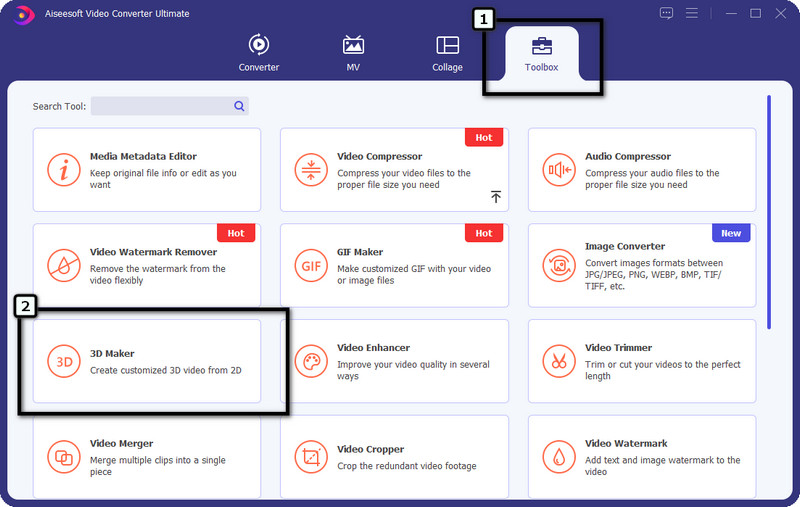

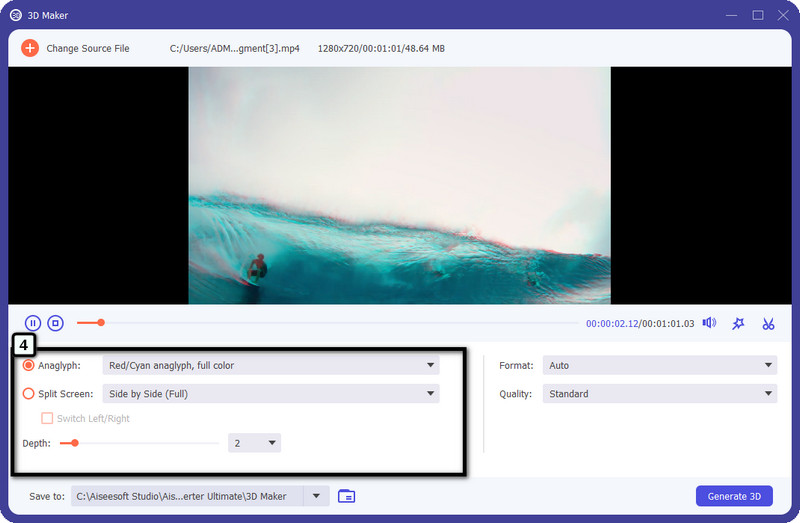
Valinnainen: Valitse haluamasi videomuoto ja aseta videoresoluutio korkeimmalle, normaalille tai pienemmälle tarpeidesi mukaan.
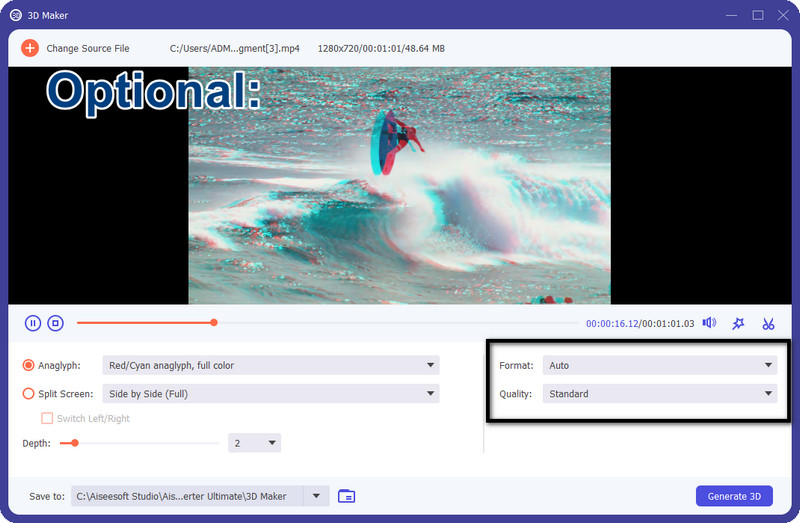
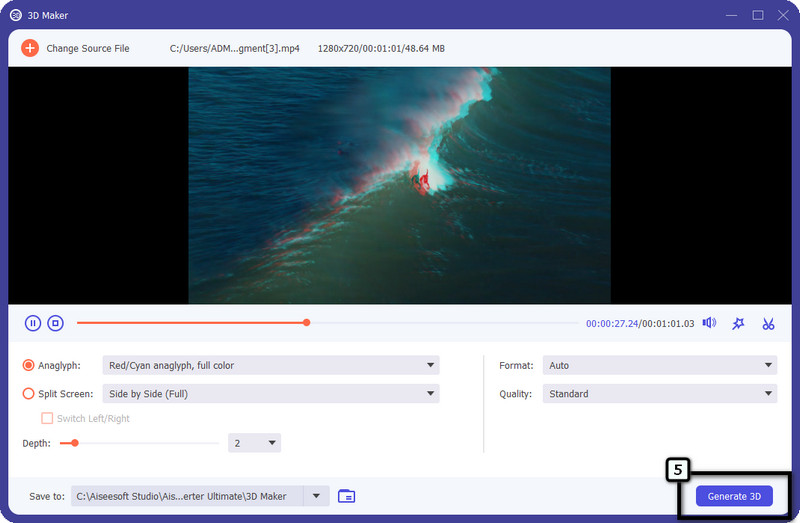
Missä voin muokata 3D-videota?
Voit käyttää Aiseesoft Video Converter Ultimate-, Corel VideoStudio Ultimate- ja monia muita markkinoilla olevia ohjelmia muokkaamaan luomaasi 3D-videota. Mutta jos haluat tietää, mitä muita sovelluksia voit käyttää, sinun on parempi etsiä parasta 3D-videoeditori Marketissa.
Voinko käyttää 3D-tehosteita Tiktokissa?
Sinä pystyt Käytä 3D-tehosteita Tiktokissa etsimällä sitä sovelluksen suodattimista. Monet videot käyttävät 3D-tehosteita, ja voit katsoa niitä saadaksesi ideoita Tiktokin tukemien 3D-tehosteiden maksimoimiseksi.
Onko Windowsissani kannettava GIF-valmistaja?
Kyllä, voit helposti käyttää 3D Paintia ja 3D-katseluohjelmaa 3D-videon ja -kuvien luomiseen Windowsissa. Mutta jos se ei riitä, voit luoda yllä mainitun sovelluksen avulla itsellesi mieluisimman.
Yhteenveto
Kuinka tehdä 3D GIF Photoshopissa? Se on vaikea tehdä, koska sovellus on tarkoitettu vain ammattikäyttöön. Mutta olemme lisänneet opetusohjelman sellaisen luomiseen Aiseesof Video Converter Ultimate -sovelluksen avulla. Voit seurata osassa 2 mainitsemiamme vaiheita, jos haluat, tai etsiä aiemmin mainitsemiamme sovelluksia ja tarkistaa ne.

Video Converter Ultimate on erinomainen videomuunnin, -editori ja -tehostin, jonka avulla voit muuntaa, parantaa ja muokata videoita ja musiikkia 1000 muodossa ja enemmän.
100 % turvallinen. Ei mainoksia.
100 % turvallinen. Ei mainoksia.